Agendar reunião
Pré-requisitos
- Acesso ao menu Gestão > Reunião (MM017).
Apresentação
O SoftExpert Reunião permite planejar reuniões antecipadamente entre os usuários envolvidos, organizando os assuntos, as decisões, o registro e a assinatura de atas.
A seguir, veja como agendar uma reunião:
Agendar reunião
Assista ao vídeo abaixo para aprender a preencher os dados gerais do agendamento:
Opções adicionais
- Ao habilitar a opção Aguardar confirmação de agendamento pelos participantes obrigatórios, o sistema irá gerar automaticamente a tarefa Confirmação para os participantes após o agendamento de uma reunião. Para mais informações, acesse o artigo Confirmar agendamento de reunião.
- Ao habilitar a opção Aguardar assinatura da ata pelos participantes, o sistema irá gerar automaticamente a tarefa de Assinatura após o agendamento ou registro de uma reunião. Portanto, a reunião só poderá ser encerrada após todos os participantes executarem a tarefa.
- Ao habilitar a opção Enviar tarefa de assinatura da ata apenas para os participantes que compareceram à reunião, a tarefa Assinatura será gerada apenas para os participantes que compareceram à reunião. Para esta alternativa ser liberada, a opção Aguardar assinatura da ata pelos participantes deverá ter sido marcada.
- A opção Reunião restrita será automaticamente habilitada pelo sistema se assim for definida no menu Configuração > Parâmetros gerais (MM014). Esta opção define se a segurança das reuniões será restrita ou não.
A utilização do Tipo de reunião não é obrigatória no agendamento, mas é uma boa prática que facilita a parametrização das reuniões. Para mais informações sobre a configuração dos tipos, acesse o artigo Configurar tipo de reunião.
Será possível associar objetos de outros componentes da SoftExpert pelo campo Tipo de associação. Para realizar as associações, a organização precisa adquirir os componentes cujos registros deseja associar à reunião.
Nas reuniões agendadas, as datas de início e fim não podem ser anteriores à data atual.
Informar assunto da reunião
Assista ao vídeo abaixo para aprender a adicionar assuntos durante o agendamento das reuniões:
Recorrência de reunião
Durante o agendamento, é possível definir uma recorrência para a reunião. Com uma recorrência configurada, o sistema gera automaticamente todas as reuniões futuras e define a situação como Agendamento.
A seguir, acompanhe um passo a passo para realizar a operação:
1. Na barra de ferramentas da tela de dados da reunião, clique em Recorrência.
2. Defina qual será o padrão de recorrência conforme as opções abaixo:
- Diariamente: defina em quantos dias será realizada uma nova reunião no campo A cada __ dia(s).
- Semanalmente: defina em quantas semanas e em que dias da semana serão realizadas novas reuniões.
- Mensalmente: defina o dia em cada intervalo de mês que ocorrera uma nova reunião.
- Anualmente: defina em que dia do ano ocorrerá uma nova reunião.
3. No Intervalo de recorrência, insira a data da primeira reunião no campo Começa em.
4. Indique se a recorrência será finalizada após um determinado número de ocorrências, preenchendo o campo Termina após __ ocorrências ou defina uma data final especifica preenchendo o campo Termina em __.
5. Clique em OK para gerar as reuniões recorrentes ou em Remover recorrência para cancelar a operação.
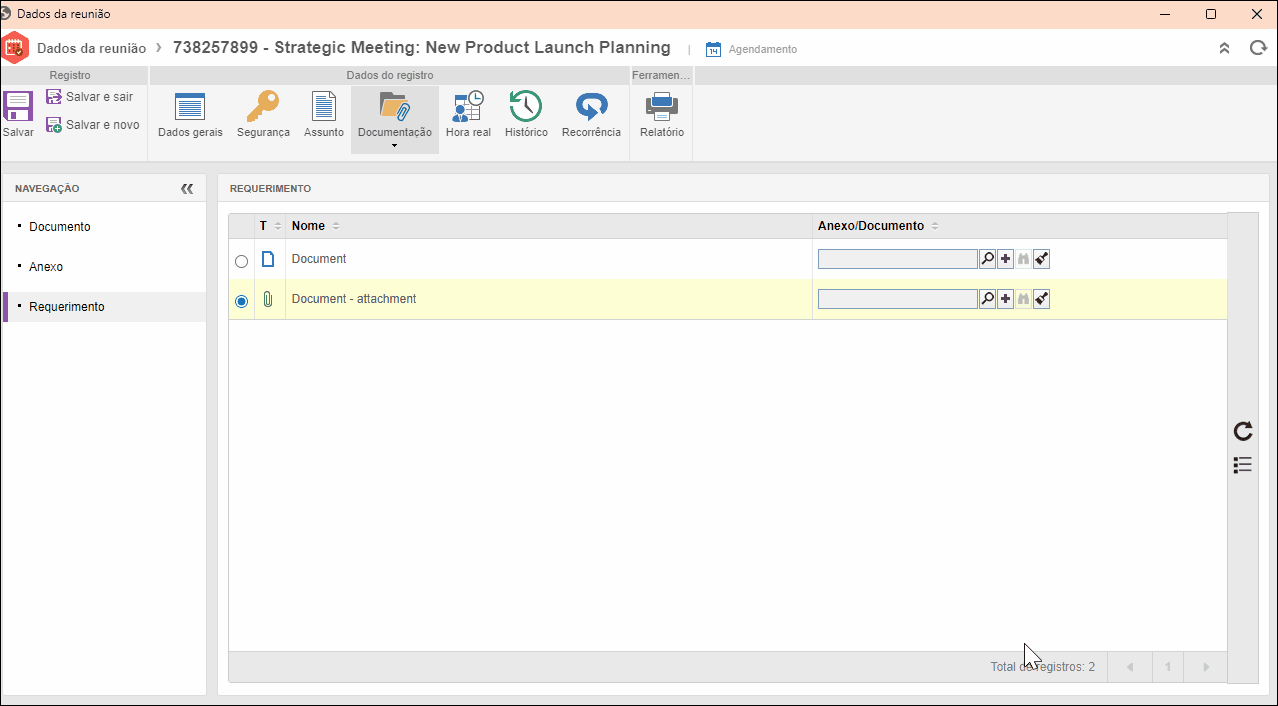
O usuário que criou a recorrência precisa executar a tarefa Agendamento para as reuniões recorrentes serem encaminhadas para as etapas seguintes. Para mais informações sobre a tarefa, acesse o artigo Executar tarefa de agendamento.
Finalizar agendamento
Após finalizar as configurações, será preciso finalizar o agendamento.
1. Na barra de ferramentas da tela de dados da reunião, clique em Salvar e sair.
2. Clique em OK para encaminhar a reunião para a próxima etapa.
3. Para que os participantes recebam uma notificação por e-mail, clique em OK novamente.
Se foi habilitada a opção Aguardar confirmação de agendamento pelos participantes obrigatórios, a reunião seguirá para a confirmação de agendamento de reunião. Do contrário, o agendamento estará finalizado e será preciso registrar ata da reunião.
Conclusão
Assim, planejamos a reunião com antecedência e organizamos seus participantes, seus assuntos, suas decisões e seus responsáveis.


